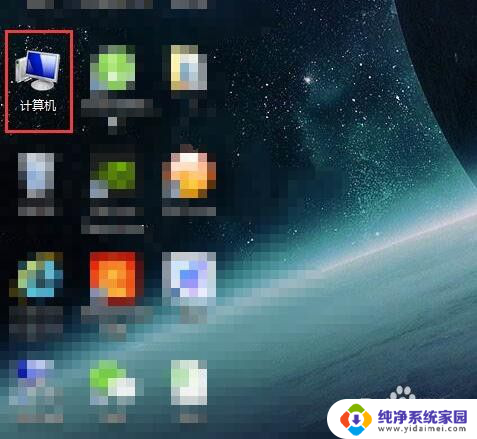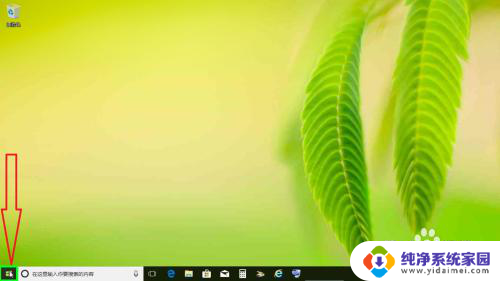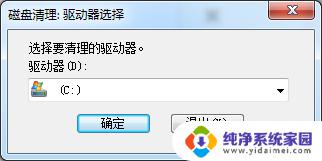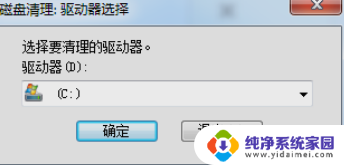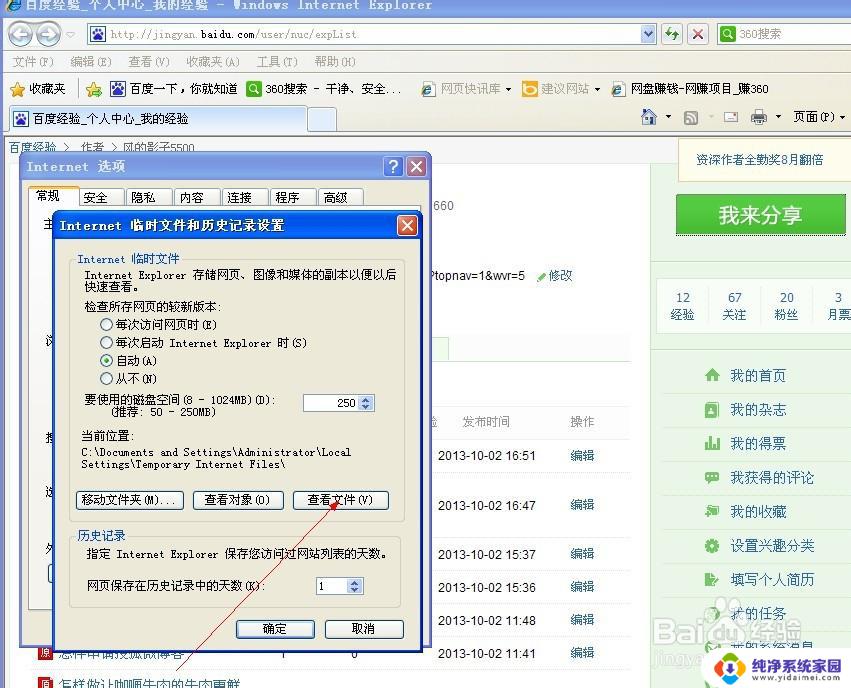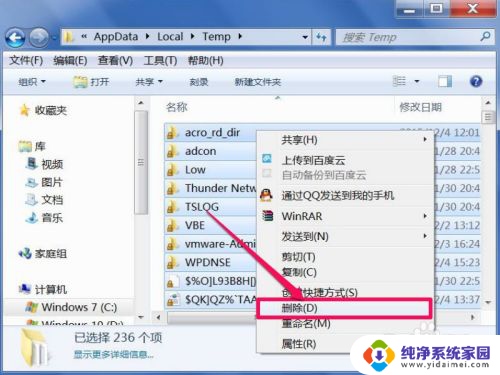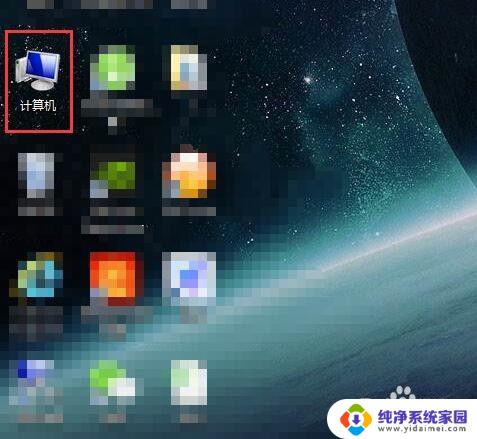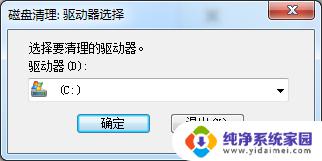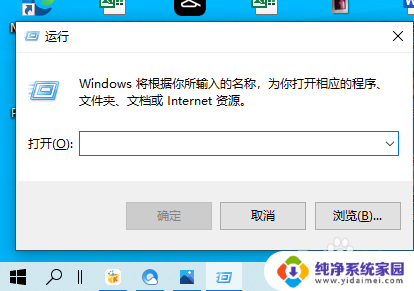怎样删除截图照片 有效清理电脑截图生成的残留垃圾
怎样删除截图照片,电脑截图在我们日常使用中起到了很大的帮助作用,但是随之而来的问题是截图生成的残留垃圾,这些垃圾文件不仅占据了电脑的存储空间,还可能引发系统运行问题。了解如何有效清理电脑截图生成的残留垃圾变得非常重要。本文将介绍一些简单而有效的方法,帮助您快速删除这些截图照片,让您的电脑始终保持清洁和高效。
步骤如下:
1、打开百度网页,在右上角找到截图,单击一下。
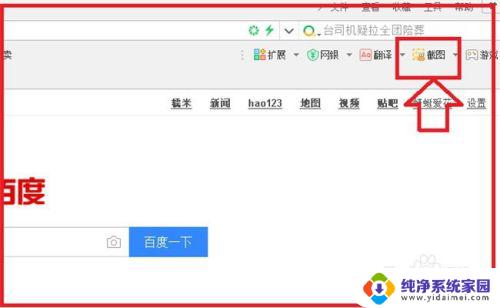
2、再单击一下“打开图片文件夹”。
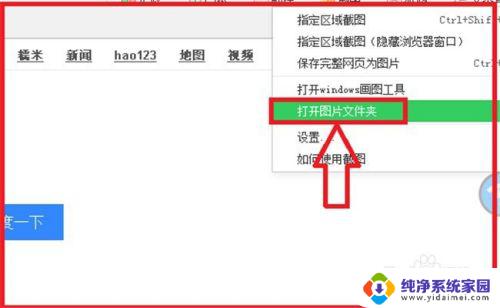
3、以前所有的没有清除的截图都在这里,好多呀。
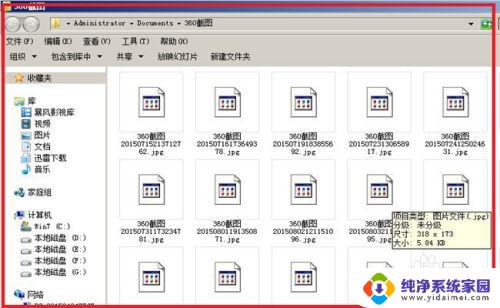
4、单击一下左侧的图片标记,再单击一下详细信息。就可以看到这些截图的具体时间和时间点了,也可以打开一下,回忆回忆。
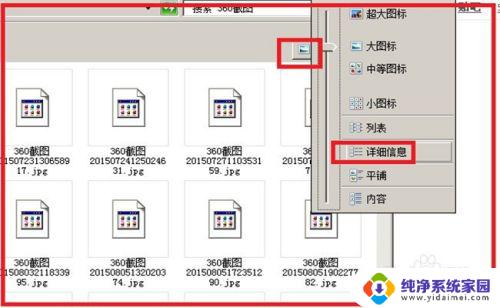
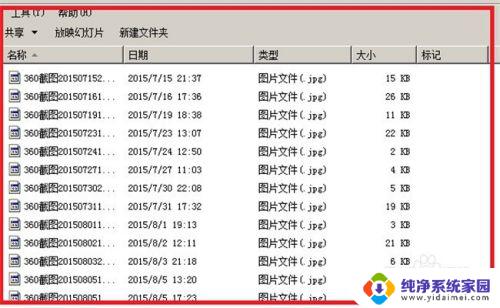
5、使用电脑键盘上的Ctrl加A全部选中这些截图,单击鼠标右键。找到删除,单击一下删除。出现删除提醒,单击是,提示文件夹已经清空。
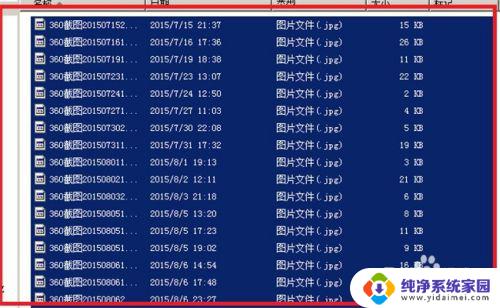
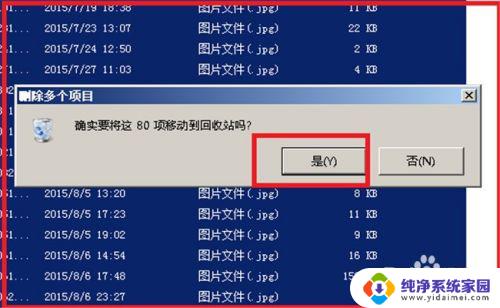
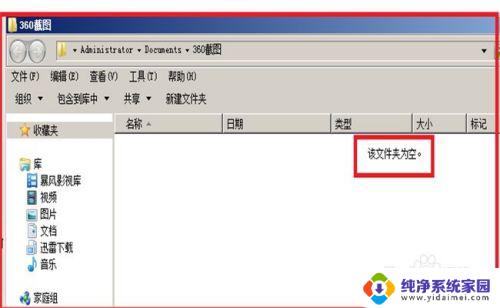
6、回答电脑桌面,找到回收站。打开回收站,会发现删除的截图垃圾全部在回收站里了,再单击右键,找到清空回收站,单击一下,出现提醒,单击是,这个时候才能彻底清除这些截图造成的垃圾了。
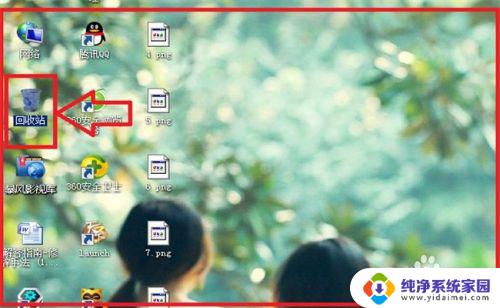
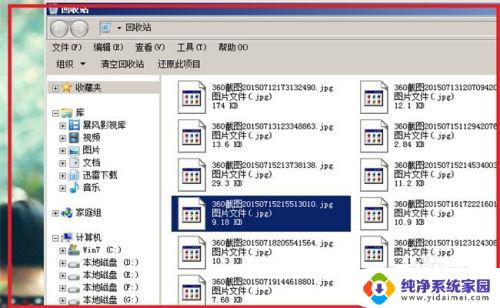
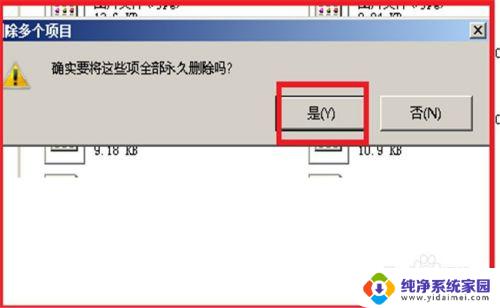
以上是删除截图照片所有内容的步骤介绍,如果您遇到同样的问题,可以参考本文中的步骤进行修复,希望这些内容能对您有所帮助。